Шпаргалка: размеры фото и видео в Инстаграме
Требования Инстаграма к изображениям и видео важно учитывать, чтобы ваши посты корректно отображались в соцсети. Собрали для вас размеры аватара и обложек «Актуального», требования к фото и видео в ленте новостей, «Историях» и IGTV.
Правильно подобранные изображения помогут красиво и аккуратно оформить профиль в Инстаграме.
Аватар в Инстаграме
- Формат: квадратное изображение 1:1.
- Разрешение: оптимальный размер — 160×160, минимальный — 110×110 пикселей.
Фото в ленте Инстаграма
- Формат: горизонтальное изображение — 1,91:1 или 4:5, квадратное — 1:1.
- Разрешение: горизонтальное изображение — 1080×566 пикселей, квадратное — 1080×1080 пикселей.
- Количество: до 10 фотографий в одном посте.
Скидка 20% на первые два месяца в Амплифере по промокоду AMPLI20
Видео в ленте Инстаграма
- Продолжительность: минимальная продолжительность ролика — 3 секунды, максимальная — 60 секунд.

- Количество: до 10 роликов в одном посте.
Мы сделали макет в Фигме с размерами изображений соцсетей. Он поможет быстро подготовить картинки, чтобы посты в соцсетях выглядели красиво.
Подключите Инстаграм в Амплифере, чтобы всегда публиковать правильные картинки и видео по расписанию
Фото и видео в «Историях» Инстаграма
Помогут подобрать нужные фото и видео для публикаций в «Истории». Также можно воспользоваться приложениями, которые сделают «Истории» ещё краше.
- Формат: вертикальная ориентация 16:9.
- Разрешение: 1080×1920 пикселей.
- Расширения файлов: mp4 и mov — для видео, jpg и png — для фото.
- Максимальный размер файла: 4 ГБ — для видео, 30 МБ — для фото.
- Продолжительность: максимальная продолжительность видео — 15 секунд, фотографии воспроизводятся в течение 5 секунд.
- Поддерживаемые кодеки: H.
 264, VP8, AAC, Vorbis.
264, VP8, AAC, Vorbis.
Обложки «Актуального» в Инстаграме
- Формат: вертикальная ориентация 16:9, квадратная — 1:1.
- Разрешение: вертикальное изображение — 1080×1920, квадратное — 1080×1080.
- Местоположение значка: по центру.
Видео в IGTV
Мы рассказывали, как продвигаться в IGTV.
- Формат: вертикальные видео — 9:16, горизонтальные видео — 16:9.
- Продолжительность: минимальная — 1 минута. С мобильного — максимум 15 минут, с компьютера — 60 минут.
- Частота кадров: минимальная — 30 кадров в секунду.
- Расширение файла: mp4.
- Максимальный размер файла: для видео до 15 минут — 650 МБ, до 60 минут — 3,6 ГБ.
- Разрешение обложки: 420×654 пикселей.
Публикуйте в Инстаграм с компьютера
Амплифер размещает по расписанию «Истории», фотографии, видео и карусели в ленте новостей
Instagram изменится и станет новым TikTok
https://ria. ru/20210701/instagram-1739451308.html
ru/20210701/instagram-1739451308.html
Instagram изменится и станет новым TikTok
Instagram изменится и станет новым TikTok — РИА Новости, 01.07.2021
Instagram изменится и станет новым TikTok
Соцсеть Instagram откажется от приоритета фото в пользу развития видео-направления, заявил глава компании Адам Моссери. РИА Новости, 01.07.2021
2021-07-01T17:10
2021-07-01T17:10
2021-07-01T17:10
наука
технологии
youtube
tiktok
/html/head/meta[@name=’og:title’]/@content
/html/head/meta[@name=’og:description’]/@content
https://cdnn21.img.ria.ru/images/07e5/02/11/1597890029_0:193:3072:1921_1920x0_80_0_0_fa2328025e6473c32c1693436caaeb89.jpg
МОСКВА, 1 июл — РИА Новости. Соцсеть Instagram откажется от приоритета фото в пользу развития видео-направления, заявил глава компании Адам Моссери.В сервисе станет больше видеоконтента — так, в соцсети появится широкоформатное видео. А вот привычных квадратных фотографий станет меньше, алгоритмы Instagram будут отдавать предпочтение именно роликам. Кроме того, теперь пользователи в своей ленте помимо рекламы будут видеть еще и контент с тех аккаунтов, на которые они не подписаны. Сейчас рекомендации находятся в отдельной вкладке.Нововведения в Instagram будут появляться постепенно — соцсеть начнет эксперименты в ближайшие пару месяцев. Моссери считает, что изменения сделают сервис лучше, что позволит эффективно конкурировать с TikTok и YouTube.
Кроме того, теперь пользователи в своей ленте помимо рекламы будут видеть еще и контент с тех аккаунтов, на которые они не подписаны. Сейчас рекомендации находятся в отдельной вкладке.Нововведения в Instagram будут появляться постепенно — соцсеть начнет эксперименты в ближайшие пару месяцев. Моссери считает, что изменения сделают сервис лучше, что позволит эффективно конкурировать с TikTok и YouTube.
https://ria.ru/20210629/whatsapp-1739059098.html
РИА Новости
7 495 645-6601
ФГУП МИА «Россия сегодня»
https://xn--c1acbl2abdlkab1og.xn--p1ai/awards/
2021
РИА Новости
7 495 645-6601
ФГУП МИА «Россия сегодня»
https://xn--c1acbl2abdlkab1og.xn--p1ai/awards/
Новости
ru-RU
https://ria.ru/docs/about/copyright.html
https://xn--c1acbl2abdlkab1og.xn--p1ai/
РИА Новости
7 495 645-6601
ФГУП МИА «Россия сегодня»
https://xn--c1acbl2abdlkab1og. xn--p1ai/awards/
xn--p1ai/awards/
РИА Новости
7 495 645-6601
ФГУП МИА «Россия сегодня»
https://xn--c1acbl2abdlkab1og.xn--p1ai/awards/
РИА Новости
7 495 645-6601
ФГУП МИА «Россия сегодня»
https://xn--c1acbl2abdlkab1og.xn--p1ai/awards/
технологии, youtube, instagram, tiktok
Музыка в Stories, короткие видео и ответы песнями: Instagram запустит новые функции в России
С 23 июня российские пользователи Instagram начнут получать доступ к Reels — площадке для коротких видео, сообщила компания.
С помощью Reels можно снимать и редактировать ролики продолжительностью до 30 секунд, накладывать на них AR-эффекты, а также использовать эффект зеленого экрана, чтобы изменить задний фон. В Reels можно добавлять музыку из библиотеки приложения или выбирать ее из трендов или рекомендаций. Пользователи также смогут создавать свое оригинальное аудио, и если их аккаунт открытый, то другие пользователи смогут использовать этот звук в своих видео.
Пользователи также смогут создавать свое оригинальное аудио, и если их аккаунт открытый, то другие пользователи смогут использовать этот звук в своих видео.
Видео, созданное с помощью новой функции, можно публиковать в формате Stories или поста, при желании ограничив аудиторию.
Реклама на Forbes
Битва за зумеров: как Instagram хочет забрать аудиторию TikTok
Кроме того, Facebook и Instagram также запускают новый музыкальный стикер в Stories. Чтобы добавлять музыку к своим Stories, нужно будет выполнить следующие действия:
- открыть камеру в приложении, выбрать фото или видео из галереи, нажать на значок стикера и выбрать стикер «Музыка»;
- найти любую песню из библиотеки, выбрать фрагмент, добавить имя исполнителя и название песни. Если у композиции есть текст, он автоматически появится на экране;
- нажать на стикер, чтобы изменить стиль текста и его анимацию. Стикер можно перемещать, поворачивать и менять его размер.

После появления стикера музыки пользователи Instagram и Facebook смогут отвечать на Stories с вопросами с помощью песен. Кроме того, пользователи Facebook смогут добавить любимый трек в раздел Хобби/Интересы и закрепить его в шапке профиля — он будет проигрываться каждый раз, когда кто-то решит посетить профиль этого пользователя.
«Перепридумать TikTok вряд ли получится»: что не так с сервисами YouTube и Facebook для создания коротких видео
Instagram стала запускать функцию Reels в разных странах мира, пытаясь привлечь аудиторию TikTok. В России формат коротких видео набирает популярность — собственный клон TikTok уже развивает «ВКонтакте» — сервис называется «Клипы». Кроме того, осенью 2020 года глава Минпросвещения Сергей Кравцов сообщил о совместных планах с Mail.ru Group разработать образовательную сеть для российских школьников, работающую по аналогии с TikTok.
30 самых дорогих компаний Рунета. Рейтинг Forbes
30 фотоКак сделать квадратное видео для Инстаграма
Квадрат — традиционный формат Instagram.
Обратите внимание, что эта инструкция написана на примере iOS; для системы Android есть некоторое расхождение в наборе инструментов, их названии и очередности кнопок. Если не видите нужную кнопку – пролистайте экран влево.
Итак.Откройте приложение Movavi Clips и загрузите в него видео, которое нужно обработать. Для этого нажмите на знак + в центре нижней части экрана.
Выберите значок Видео. Программа сразу предложит вам выбрать нужное соотношение сторон. Первый предложенный вариант – как раз стандартное квадратное видео для Instagram.

Если у вас нет готового видео, и вы хотите снять его прямо сейчас, это тоже можно сделать в Movavi Clips. Нажмите на окошко с изображением видеокамеры в нижней части галереи – и запись начнется.
Готовое видео — вертикальное или горизонтальное – можно «загнать» в квадрат двумя способами.
Первый – сохранить пропорции видео, но уменьшить его, поместив в квадрат. Тогда, если видео вертикальное, по бокам от него останутся белые поля – их можно окрасить в подходящий цвет. Если видео горизонтальное, соответственно, поля будут сверху и снизу.
Внутри квадрата видео можно сделать чуть больше, а поля – чуть меньше. Для этого выберите инструмент Размер и двумя пальцами растяните изображение.
Чтобы окрасить полосы вокруг видео, выберите инструмент Фон и выделите подходящий цвет (для Android эта функция еще в разработке).
Второй способ сделать квадратное видео – обрезать лишнее и избежать полос. Для этого во время работы с инструментом Размер растяните изображение до предела, пока поля не пропадут.
Для этого во время работы с инструментом Размер растяните изображение до предела, пока поля не пропадут.
Когда вы будете довольны результатом, сохраните видео на телефон, нажав кнопку в верхнем правом углу экрана. Готово! Можно загружать его в Instagram.
как загрузить и добавить видео с телефона и компьютера
Инстаграм создал удобный формат длинных видео IGTV для блогеров, звёзд и каждого простого человека со смартфоном в руках — Инстаграм TV (IGTV). Это вертикальные видео в формате Инстаграм Историй. Загрузить и добавить видео IGTV с телефона или компьтера можно сразу в приложении Инстаграм, на сайте в веб-версии instagram.com или если скачав приложение IGTV.
При этом вам не надо снимать картинку на уровне Нетфликса, а можно выкладывать обычные влоги. Инвесторы YouTube дружно нахмурились.
Видео IGTV в Инстаграм — что это?
Телевизор смотрят всё меньше и меньше, и возможно Инстаграм видео IGTV хотят стать заменой вашей плазме на стене. Прямо в Инстаграм у нас есть возможность добавить длинные видео. Ещё один инструмент для продвижения в Инстаграм и увеличения охватов!
Прямо в Инстаграм у нас есть возможность добавить длинные видео. Ещё один инструмент для продвижения в Инстаграм и увеличения охватов!
Даже сервисы накрутки уже предлагают просмотры видео IGTV.
Что вообще за IGTV и чем отличается от Инстаграм Историй и Прямых Эфиров? Видео IGTV похожего формата — вертикальные. Но эти видео нужно cделать заранее и после загружать в IGTV. Но зато есть прокрутка вперёд-назад во время просмотра. Длительность — от 60 секунд до 15 минут (для загрузки с телефона) и не дольше часа (если сделать с компьютера).
Видео IGTV также можно лайкать и комментировать, у них есть статистика (если сделать бизнес-аккаунт или аккаунт автора). А в описание можно добавить кликабельную ссылку на внешний сайт.
В любом аккаунте Инстаграм (независимо от количества подписчиков) в Сторис можно добавить ссылку на видео IGTV. А в ленту можно выложить предпросмотр со ссылкой на полное видео IGTV.
Размер, формат и продолжительность видео для загрузки в IGTV
В IGTV можно выложить не любое видео, оно должно подходить по формату.
Самый популярный формат как в Историях — вертикальный. Можно загрузить и горизонтальное видео в IGTV — во время просмотра можно будет перевернуть экран и оно развернется (так же, как и на Youtube). Если вы снимаете и загружаете видео с телефона, то особо думать не нужно — при загрузке видео в IGTV (подробная инструкция ниже) у вас откроется галерея и в ней будут только те видео, что подходят по продолжительности и размерам.
Размер видео IGTV:
Соотношение сторон:
- 9:16 вертикальные видео
- 16:9 горизонтальные видео
Размер («вес») видео:
- 1-10 мин.: 650МБ максимум
- 10-60 мин.: 3,6ГБ максимум
Формат файла: .mp4
Продолжительность видео IGTV:
- загрузить с телефона: 1-15 мин. (размер файла до 3,6 ГБ)
- загрузить с компьютера (веб-версия instagram.com): до 60 мин.

Как загрузить и выложить видео IGTV в Инстаграм
Загрузить видео от 60 секунд в IGTV можно тремя способами:
- в приложении Инстаграм (с телефона)
- через веб-версию instagram.com (с компьютера)
- в приложении IGTV (с телефона)
Как добавить видео IGTV в Инстаграм с телефона
В самом Инстаграм на телефоне, без загрузки дополнительных приложений можно добавить видео IGTV.
Первый способ загрузки IGTV с телефона
Заходите в свой аккаунт на телефоне, нажимаете плюс внизу в середине. Выбираете нужное видео (в IGTV подойдет только длиннее 60 секунд). Нажмите «Далее».
Если выберите «короткое видео», то ваше видео будет обрезано до 60 секунд и появится как обычное в ленте. Чтобы видео полностью загрузилось в IGTV — выберите «Продолжительное видео».
Выбираете обложку либо из кадров видео, либо нажимаете «Добавить контент из фотопленки» и можно залить подходящее фото из галереи.
Пишете название и описание для видео. В описание можно добавить активную ссылку на внешний сайт.
Если оставите переключатель «Опубликовать предпросмотр», то первые 60 секунд видео появятся в вашей ленте со ссылкой на полную версию видео.
Здесь же можно отредактировать, какая часть видео будет показываться в ленте («Редактировать предпросмотр») и кадрировать обложку («Редактировать обложку»).
В расширенных настройках также можно подключить автоматически создаваемые субтитры.
Второй способ загрузки IGTV с телефона
Заходите в свой аккаунт Инстаграм, нажимаете сверху слева плюсик. Выбираете «Видео IGTV». Дальше все как на скриншотах выше.
Посмотреть загруженные видео IGTV можно в аккаунте Инстаграм.
Как добавить ссылку на видео IGTV в Истории?
Снимаете или загружаете Сторис. Нажимаете на значок «Ссылка» наверху.
Нажимаете «Видео IGTV». Выбираете нужное. Нажимаете «Готово» в правом верхнем углу. Можете сверху добавить текст или гифку со стрелкой.
Выбираете нужное. Нажимаете «Готово» в правом верхнем углу. Можете сверху добавить текст или гифку со стрелкой.
При просмотре этой Сторис подписчики смогут смахнуть вверх и перейти на видео IGTV, ссылку на которое вы прикрепили.
Как выложить видео в приложении IGTV в Инстаграм
Это приложение советуем скачать, если вы часто смотрите и выкладываете видео IGTV.
Скачайте приложение IGTV
👉 скачать в AppStore
👉 скачать в Google Play
Открываем IGTV, нажимаем «Продолжить как»
Три раздела наверху: подписки, популярное, история (эти разделы появляются не у всех). История — те видео IGTV, которые вы смотрели раньше.
Чтобы загрузить видео в приложении IGTV нажмите плюс справа наверху, разрешите доступ к своим фото и видео.
Видео, которое подходит по продолжительности, размеру и формату будет доступно для загрузки, остальные — нет.
Выбираете видео, его можно просмотреть. Нажимаете «Далее» справа сверху. Выбираете обложку либо из кадров видео, либо нажимаете «Добавить контент из фотопленки» и выбираете подходящее фото из галереи.
Выбираете обложку либо из кадров видео, либо нажимаете «Добавить контент из фотопленки» и выбираете подходящее фото из галереи.
Пишете название и описание для видео. В описание можно добавить активную ссылку на внешний сайт.
Если оставите переключатель «Опубликовать предпросмотр», то первые 60 секунд видео появятся в вашей ленте со ссылкой на полную версию видео. Можно отредактировать отрезок видео IGTV для предпросмотра в ленте и кадрировать обложку.
После загрузки предспросмотр видео IGTV можно выложить в Сторис.
Посмотреть загруженные видео IGTV можно в аккаунте Инстаграм.
Как загрузить и посмотреть IGTV в Инстаграм на компьютере
Посмотреть и загрузить в свой аккаунт видео IGTV можно и с компьютера.
- Перейдите в веб-версию instagram.com, залогиньтесь в свой аккаунт. Справа от «Публикации» увидите «IGTV» (см. скриншот ниже). Кликаете на видео и смотрите. Так можно посмотреть IGTV с компьютера и в вашем аккаунте, и в любом другом.

- Чтобы загрузить видео в IGTV с компьютера, у себя в аккаунте нажмите синюю кнопку «Загрузить» справа. Вас перекинет на страницу загрузки, где всё понятно без слов 🙂 Во время загрузки не закрывайте страницу. В окне «Описание» можно вставить активную кликабельную ссылку на внешний сайт.
Статистика IGTV в Инстаграм
Для своих заруженных в IGTV видео можно посмотреть статистику. Причем количество просмотров (это все, кто смотрел дольше 3 сек.), лайки и комментарии увидят все. Но только вам будет доступен «Средний процент удержания аудитории» (как долго его смотрели в среднем).
Чтобы посмотреть статистику IGTV:
Откройте нужное видео. Внизу вы видите количество просмотров и комментариев. Нажмите на «Просмотров» и увидите просмотры и лайки. Нажмите на «Комментариев» и увидите их.
Если нажать три точки внизу экрана, то можно удалить видео, копировать ссылку на него, изменить название и описание, отметить бизнес-партнера (спонсора видео, например) или посмотреть Статистику.![]()
Уведомления о лайках и комментариях к видео будут у вас там же, где все остальные уведомления.
Инстаграм уже планирует монетизировать видео IGTV. 55% дохода от рекламы будут получать авторы видео. Так Инстаграм хочет стимулировать авторов добавлять больше видео IGTV и стимулировать развитие этого формата.
Загрузить и добавить видео IGTV в Инстаграм как с телефона, так и с компьютера достаточно просто. А формат видео, снятого вертикально на телефон, — подойдет идеально. Чтобы подписчики его не пропустили — добавить предпросмотр в ленту и ссылку на полное видео в Сторис Инстаграм. Пользуйтесь IGTV для продвижения своего аккаунта — именно длинные видео помогут вас еще больше сблизиться с подписчиками и в будущем даже зарабатывать на официальной рекламе от Инстаграм.
5 способов обрезать видео для Instagram
Можно ли обрезать видео для Instagram? Да, вы можете обрезать видео с помощью встроенной функции обрезки видео или с помощью специального программного обеспечения для обрезки видео Instagram.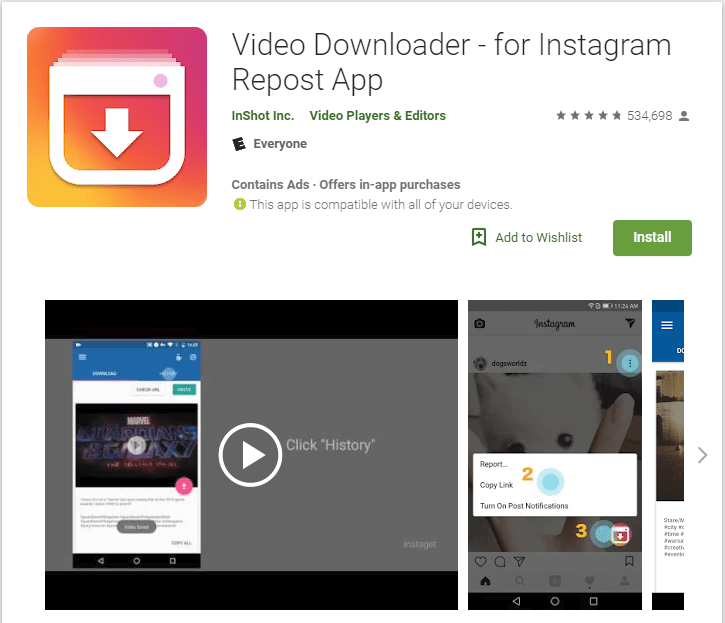 Возможно, вам потребуется выделить некоторые моменты в видео Instagram, тогда вам необходимо просто вырезать ненужные части. Тогда вам возможно понадобится приложение для ПК или смартфона для решения этой задачи. Не волнуйтесь. В этой статье мы покажем лучшее программное обеспечение для обрезки видео, которое идеально подходит для обрезки видео в Instagram.
Возможно, вам потребуется выделить некоторые моменты в видео Instagram, тогда вам необходимо просто вырезать ненужные части. Тогда вам возможно понадобится приложение для ПК или смартфона для решения этой задачи. Не волнуйтесь. В этой статье мы покажем лучшее программное обеспечение для обрезки видео, которое идеально подходит для обрезки видео в Instagram.
Часть 1. Как обрезать видео для Instagram на Mac и Windows
Наиболее подходящим ПО для редактирования видео для Mac и Windows ОС — Filmora Video Editor для Windows (или Filmora Video Editor для Mac). Данная программа оснащена функциями, начиная от базовых до продвинутых, поэтому она поможет выполнить обрезку, поворот, обрезку видео для Instagram всего за несколько щелчков мыши. В процессе обрезки вы можете использовать панорамирование и масштабирование, а также легко устанавливать соотношение сторон видео. Кроме того, Filmora Video Editor обладает большим количеством опций, упомянутых ниже.
Почему стоит выбрать Filmora Video Editor:
-
Многочисленные эффекты, фильтры, наложения, анимационная графика и элементы, все что сделает ваши видео более творческими.

- Позволяет редактировать видео, изображения и аудио, используя встроенные основные функции редактирования.
- Включает в себя с расширенные возможности редактирования: 3D Lut, PIP, поддержка GIF, эффект Camera Shake, зеленый экран, разделение экрана и др.
- Экспорт видео в предпочитаемом формате на устройство и/или загрузка в соцсети.
- Также, программа может записывать экран.
Инструкция Как обрезать видео для Instagram на Mac и Windows PC
Шаг 1. Импорт видеофайлов
Щелкните значок Filmora Video Edito на компьютере для открытия. Затем нажмите «Import Media Files Here» и перейдите в место хранения видео, выберите его и нажмите кнопку «Open». Теперь, перетащите это видео на видеотрек на временной шкале.
Шаг 2. Обрезка видео для Instagram
Щелкните правой кнопкой мыши на видео и выберите опцию «Crop and Zoom». Откроет новое окно для выполнения обрезки. Есть два варианта обрезки, первый — это выбрать соотношение сторон как 16:9. И второй — выбрать «Manually», что позволяет свободно изменять размер кадра.
Откроет новое окно для выполнения обрезки. Есть два варианта обрезки, первый — это выбрать соотношение сторон как 16:9. И второй — выбрать «Manually», что позволяет свободно изменять размер кадра.
Шаг 3. Экспорт обрезанного видео Instagram
После обрезки видео, нажмите на кнопку «Export» чуть выше временной шкалы. В новом окне выберите устройство вывода и формат, совпадающий с вашим устройством. Затем дайте ему название и выберите папку сохранения. Кроме того, вы можете настроить разрешение видео, нажав на кнопку «Settings». Обратите внимание, что это повлияет на размер видео. Завершите работу, нажав кнопку «Export» и перейдите к загрузке этого видео в Instagram с вашего устройства.
Часть 2. Как обрезать видео для Instagram на iPhone и Android
Если вы не хотите использовать компьютер, а скорее обрезать видео прямо с Вашего Android или iPhone, то вам нужно приложение Instagram для обрезки видео. В этом разделе мы покажем вам, как эффективно обрезать видео Instagram с помощью таких приложений, как Video crop для Android и Video Crop and Trim для iPhone
В этом разделе мы покажем вам, как эффективно обрезать видео Instagram с помощью таких приложений, как Video crop для Android и Video Crop and Trim для iPhone
[Руководство] Как обрезать видео для Instagram на iPhone
Шаг 1. Загрузите и установите приложение на устройстве iOS. Вы можете найти его в App store.
Шаг 2. Нажмите на значок Video crop. Затем продолжайте подготовку к процессу обрезки видео Instagram video, предоставив приложению разрешение на доступ к вашим фотографиям.
Шаг 3. Все видео в памяти iPhone появятся и будут отсортированы по дате.
Шаг 4. Выберите видео, которое вы собираетесь обрезать. И нажмите на кнопку Проверить в правом верхнем углу.
Шаг 5. На видео появится сетка. Где вы должны перетащить края для идеального соотношения видео для Instagram. Или установите параметры соотношения видео в нижней части экрана. Рекомендуется использовать соотношение 1:1 (квадрат), иначе при загрузке в Instagram оно будет автоматически изменено.
Рекомендуется использовать соотношение 1:1 (квадрат), иначе при загрузке в Instagram оно будет автоматически изменено.
Шаг 6. После установки соотношения видео, нажмите на значок загрузки.
Шаг 7. По завершению загрузки обрезанного видео нажмите «Save» для сохранения видео в приложении «Фото».
[Руководство] Как обрезать видео для Instagram на Android
Шаг 1. Войдите в Google Play Store и установите приложение Video Crop and Trim. Откройте его.
Шаг 2. Выберите опцию редактирования обрезки (Crop), затем откройте видео, которое вы хотите обрезать.
Шаг 3. Из доступных опций обрезки видео выберите «Square» и перетащите раздел обрезки до предпочтительной позиции.
Шаг 4. После этого нажмите кнопку «Check» и подождите, пока обрезанное видео автоматически сохранится на вашем телефоне.
Часть 3. Можете ли вы обрезать видео онлайн для Instagram
Да! Есть различные бесплатные онлайн ПО для обрезки видео для Instagram. Ниже вы найдете инструкцию как это сделать
Способ 1. Обрезка видео для Instagram онлайн с помощью Video Cutter
Шаг 1. Откройте официальный сайт Video Cutter.
Шаг 2. Нажмите кнопку «Open file», выберите видео, а затем нажмите «Open».
Шаг 3. После загрузки видео нажмите кнопку «Crop». Появится пунктирная линия, перетащите ее края, чтобы обрезать видео. Затем нажмите «Cut» в правом нижнем углу страницы.
Шаг 4. Теперь нажмите кнопку «Download». Это позволит вам сохранить видео на жестком диске компьютера.
Способ 2. Обрезка видео для Instagram онлайн с помощью MP3 Care Video Editor
Шаг 1. Откройте веб-сайт MP3 care.
Откройте веб-сайт MP3 care.
Шаг 2. Нажмите «SELECT VIDEO FILE» и выберите видео. Затем нажмите кнопку «Open».
Шаг 3. Перетащите курсор мыши на область, которую вы хотите обрезать и нажмите «CROP VIDEO ONLINE».
Шаг 4. Теперь нажмите «Download Cropped Video File», откроется новое окно. Щелкните стрелку вниз, чтобы сохранить видео на компьютер.
Часть 4. Можно ли размещать видео в Instagram без обрезки
Если речь идет об отсутствии обрезки видео для Instagram, то, на самом деле, это возможно с использованием трюков, таких как загрузка горизонтального видео и вращение видео. Горизонтальная ориентация позволяет отображать видео во всю ширину, включая фон в верхней и нижней частях кадра. Это более эффективно, когда вы намереваетесь включить сообщение в историю, не вмешиваясь в видео. В то время как опция поворота займет весь кадр. Тем не менее, это заставит ваших подписчиков переворачивать свои телефоны, чтобы просмотреть видео.
Тем не менее, это заставит ваших подписчиков переворачивать свои телефоны, чтобы просмотреть видео.
Подведем итоги
Обрезка видео для Instagram — это интересный процесс, если выполнять ее с помощью инструментов. Вы сможете это делать быстро и просто, если узнаете некоторые фишки. Со всеми этими опциями можно эффективно обрезать видео и делиться ими со своими подписчиками.
Related Articles & Tips
Как найти видео в Инстаграме
Способ 1: Просмотр публикаций
На сегодняшний день из-за серьезных ограничений внутренней системы поиска в Instagram нельзя находить конкретные видео по каким-либо критериям вне зависимости от автора. Однако вы вполне можете самостоятельно посетить профиль нужного пользователя и ознакомиться с постами, к сожалению, без какой-либо дополнительной сортировки по разновидности.
Вариант 1: Приложение
Откройте официальный клиент Instagram и перейдите на страницу нужного пользователя. Полный список публикаций находится на стартовой вкладке, отмеченной на представленном ниже скриншоте.
Полный список публикаций находится на стартовой вкладке, отмеченной на представленном ниже скриншоте.
Каждая видеозапись отличается от обычного изображения наличием значка воспроизведения в правом верхнем углу. После нажатия по превью файла вы перейдете к общему списку публикаций и сможете начать воспроизведение через стандартный плеер.
Вариант 2: Веб-сайт
- По аналогии с мобильным клиентом, видеоконтент в полной мере доступен для просмотра на веб-сайте. Ознакомиться с материалами можно на вкладке «Публикации», перед этим открыв профиль нужного пользователя.
- Учитывайте, что в данном случае видеоролики имеют обозначение в виде значка камеры, но в том же правом углу. При этом выбор записи позволяет начать воспроизведение сразу же, так как публикации открываются во всплывающем окне.
Среди обычных записей также могут быть найдены сторис и видео IGTV. Второй вариант, кроме прочего, имеет собственную категорию и заслуживает отдельного рассмотрения.
Способ 2: Просмотр IGTV
Большая часть видео в Instagram, включая записи прямых трансляций, загружается в специальный раздел IGTV, позволяющий автоматически исключить любые другие разновидности публикаций. В данном случае имеется отдельная система поиска, доступная в двух вариантах из трех возможных.
Вариант 1: Instagram
- При использовании официального клиента Instagram первым делом перейдите в раздел поиска с помощью нижней панели и под текстовым полем воспользуйтесь кнопкой «IGTV». Это позволит избавиться от любых других разновидностей контента.
- Если вас не устраивает общий список записей, построенный на основе личных интересов, можете тапнуть по блоку «Поиск авторов IGTV», чтобы отобразить наиболее рекомендованных пользователей, часто выкладывающих видео. Вполне можно и вручную заполнить текстовое поле в соответствии с именем нужного человека.
- Последний способ нахождения видео IGTV заключается в самостоятельном открытии профиля пользователя в Instagram и перехода на отдельную вкладку.
 Здесь будут представлены все загруженные материалы, отсортированные по дате, но без каких бы то ни было инструментов поиска.
Здесь будут представлены все загруженные материалы, отсортированные по дате, но без каких бы то ни было инструментов поиска.
Вариант 2: IGTV
- Так как IGTV имеет собственное приложение, найти видео можно с помощью соответствующего клиента вне Инстаграма. Для этого первым делом скачайте указанную программу из официального магазина ПО.
Скачать IGTV из App Store
Скачать IGTV из Google Play МаркетаПосле этого выполните авторизацию с использованием учетной записи Instagram путем нажатия кнопки «Продолжить как» на стартовом экране. В случае необходимости можно изменить аккаунт, однако вход необходим при любых обстоятельствах.
- С помощью меню в нижней части экрана перейдите на вкладку «Интересное», чтобы ознакомиться с рекомендациями по аналогии с рассмотренным ранее клиентом Instagram. Для воспроизведения просто коснитесь видео из списка.
Для поиска видео по автору откройте главную страницу и в правом верхнем углу экрана нажмите по отмеченному значку.
 На открывшейся странице будут представлены рекомендованные люди, а также поле для поиска по имени пользователя.
На открывшейся странице будут представлены рекомендованные люди, а также поле для поиска по имени пользователя.
Вариант 3: Веб-сайт
В отличие от представленных выше приложений, веб-сайт Instagram сильно ограничен даже в плане поиска видео IGTV. Единственное, что вы можете сделать, это вручную найти необходимый ролик в отдельной категории на странице автора.
Нужный раздел доступен на вкладке с подписью «IGTV», как показано на скриншоте выше. При этом в качестве альтернативы открыть категорию можно путем добавления «channel» в поле с URL-адресом учетной записи.
Способ 3: Поиск по хештегам
Последний метод поиска заключается в использовании хештегов, которые, как правило, указываются большинством пользователей Instagram под различными публикациями, включая видеоролики. Данное решение в равной степени доступно на веб-сайте и в мобильном приложении на разных платформах без каких-либо особых отличий в техническом плане.
Вариант 1: Приложение
- Находясь в мобильном клиенте соцсети, при помощи нижней панели откройте страницу со значком поиска, коснитесь текстового блока и перейдите на вкладку «Метки». Здесь будут представлены ранее использовавшиеся теги, что, в будущем, может упростить процедуру.
- Чтобы найти видео по хештегу, поставьте символ «#» и введите ключевое слово на любом языке без каких-либо дополнительных знаков. В результате отобразится несколько вариантов, среди которых следует выбрать наиболее подходящий.
К сожалению, здесь нет дополнительных инструментов поиска, и потому впоследствии контент придется искать самостоятельно. Главным отличием видео является значок воспроизведения или IGTV в правом верхнем углу.
Вариант 2: Веб-сайт
- Для поиска видео по тегам на веб-сайте следует щелкнуть левой кнопкой мыши по блоку «Поиск» в верхней части страницы и ввести запрос, придерживаясь соответствующего формата.
 После этого выберите подходящий хештег из существующих.
После этого выберите подходящий хештег из существующих. - Среди публикаций нельзя произвести поиск по ключевым запросам, но можно вручную найти записи, отмеченные значком камеры или IGTV. Воспроизведение во всех случаях выполняется с помощью внутреннего плеера во всплывающем окне.
Необходимо учитывать, что в обеих версиях на контент среди результатов поиска может повлиять сам хештег. К примеру, если в теге имеется слово «video», куда чаще будут встречаться ролики, нежели изображения.
Опишите, что у вас не получилось. Наши специалисты постараются ответить максимально быстро.
Помогла ли вам эта статья?
ДА НЕТНадя Бартель демонстрирует свой новый нос в возвращающемся видео в Instagram.
Надя Бартель скрывалась на шесть недель после того, как просочившееся видео показало, как она нюхает белый порошок на нелегальной вечеринке в Мельбурне.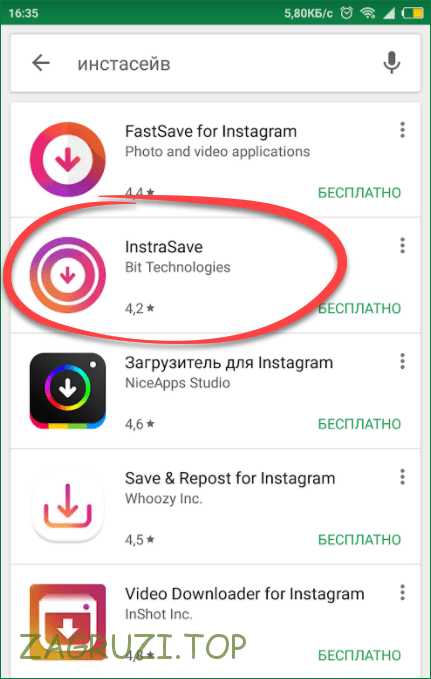
И нос бывшей WAG снова занял центральное место во вторник вечером, когда она вернулась в Instagram с знойным видео о возвращении.
В клипе была показана 36-летняя Надя, моделирующая разные наряды из своей последней модной коллекции Henne, но поклонники не могли не заметить, насколько сильно ее шноц выглядел по сравнению с фотографиями, сделанными всего несколько лет назад.
До и после: Надя Бартель продемонстрировала свой новый нос во вторник, вернувшись в Instagram с знойным видео через шесть недель после своего скандала с белым порошком. На фото слева в 2013 году; прямо во вторник
Надя раньше носила заметно более длинный нос с более крючковатым боковым профилем.
Ее старый сниффер также выступал дальше от ее лица благодаря своему слегка выпуклому кончику.
Однако на видео в Instagram, опубликованном во вторник, мать двоих детей продемонстрировала более короткую переносицу и вздернутые ноздри.
Изменение внешнего вида: Раньше у Нади был заметно более длинный нос с более крючковатым боковым профилем. На фото слева в 2010 году; прямо во вторник
На фото слева в 2010 году; прямо во вторник
Твики? Ее старый сниффер также выступал дальше от ее лица благодаря слегка выпуклому кончику. На фото слева в 2011 году; прямо во вторник
Кончик ее носа выглядел более утонченным и приподнятым, а общая форма выглядела более плоской.
Надя перенесла операцию на носу в ноябре прошлого года, но неясно, какую операцию она перенесла.
Возможно, ей сделали медицинскую операцию, чтобы исправить проблему с носовыми пазухами.
В то время ее сфотографировали с синяками, когда она выходила из частной больницы в Мельбурне с перевязками на лице.
Последний пост Нади перед рекламой Henne был извинением за ее скандал с фырканьем, загружен 3 сентября.
«Привет всем, я подвел вас всех своими действиями. Я беру на себя полную ответственность и обязуюсь предпринять все необходимые шаги, чтобы сделать правильный выбор в будущем », — написала она.
Извинения: Последним постом Нади перед рекламой Henne было извинение за ее скандал с фырканьем, загруженное 3 сентября.
«Моей семье и друзьям, моим деловым партнерам и работникам здравоохранения, пытающимся обезопасить нас, я смущен. и раскаявшийся.
«Мне искренне и очень жаль. Надеюсь, я смогу заслужить твое прощение и, со временем, твое доверие ».
Проклятые кадры показывают, что бывший WAG посещал незаконное собрание в Мельбурне во время изоляции Covid 2 сентября.
Снято на камеру: проклятые кадры показывают, что бывший WAG посещал незаконное собрание в Мельбурне во время изоляции Covid 2 сентября
Бартель и еще три женщины были оштрафованы на 5452 доллара каждая после того, как кадры с вечеринки были случайно опубликованы в Instagram ее другом и деловой партнер Элли Пирсон.
Но самой унизительной частью скандала было то, что Надя, некогда известная своим безупречно чистым изображением, нюхала полоску белого порошка с 1 доллара.Плата 50 кмарт.
Хотя ей не было предъявлено обвинение в преступлениях, связанных с наркотиками, поскольку полиция не смогла доказать, что она фыркала, видео, тем не менее, нанесло непоправимый ущерб ее бренду, и ее отказались от участия крупных спонсоров.
Обналичивание! Надя якобы ушла с 50 000 долларов от JSHealth Vitamins после того, как ее отказались от бренда после ее скандала с белым порошком
Ей удалось присвоить немного денег после скандала с одним крупным брендом, предложившим ей «золотое рукопожатие» на 50 000 долларов.
Источник в прибыльной индустрии «велнес» утверждает, что Бартел незаметно выплатила пятизначная компенсация от витаминной компании JSHealth в обмен на отказ от каких-либо связей с ними после ее скандала.
Бартель была продюсером бренда, который — в соответствии с ее первоначальным контрактом — согласился выплатить бывшему WAG и влиятельному лицу, влияющему на образ жизни, в общей сложности 250 000 долларов за долгосрочную кампанию в социальных сетях.
Возвращение: Бартель была занята восстановлением своего имиджа и, как сообщается, готовится продолжить свой модный лейбл Henne, а также серию новых партнерств по образу жизни
Однако эта сумма была значительно уменьшена после того, как она была арестована на незаконной вечеринке во время Изоляция Мельбурна вместе с JSHealth, основанной австралийкой Джессикой Сепел, как говорят, отказалась от Бартеля, хотя и с бонусом на прощание.
Надя и бывший муж Джимми Бартель, бывший член Джилонг Кэтс, объявили о своем расставании 15 августа 2019 года, но, как полагают, расстались двумя месяцами ранее.
Они разделяют опеку над двумя своими маленькими сыновьями: Астоном, пяти лет, и Хенли, трех лет.
Сплитсвилль: Надя и бывший муж Джимми Бартел (слева), бывший член Джилонг Кэтс, объявили о своем расставании 15 августа 2019 года, но, как полагают, расстались двумя месяцами ранее
Малаика Арора переходит от без макияжа к гламурной Вверх в Instagram; См. Ее видео трансформации
Болливудская дива Малаика Арора во вторник днем поделилась в социальных сетях своим очаровательным преобразованием.Она отправилась в Instagram, чтобы поделиться клипом, в котором актриса сначала демонстрирует свой образ без макияжа, а затем видео переходит к ее очаровательному великолепному образу. Для своего дневного образа она выбрала темно-зеленый пиджак и соединила его с чокером того же цвета. Она выбрала нюдовую помаду и завершила свой образ макияжем дымчатых глаз. Актриса собрала волосы в хвост и оставила свисать две прядки.
Взгляните на ее трансформационный клип:
Малаика Арора недавно шла по трапу на Неделе моды Bombay Times.Любительница фитнеса, модель и танцовщица стала музой дизайнера Дейзи Мартин Арджуна. Малаика вышла по трапу в изысканном свадебном платье чистого белого цвета. Платье отличает замысловатая работа по всему периметру и великолепный вырез с глубоким вырезом.
Читайте также: Малаика Арора выставляет напоказ свой танец «Ход недели» в Instagram; Посмотреть видео здесь
На спине ее ансамбля был вырез выше талии. 47-летняя девушка добавила изящную цепочку из бриллиантового ожерелья и прическу, перевязанную лентой, чтобы завершить свой соблазнительный образ.
После шоу Малаика общалась со СМИ вместе с Дейзи. Среди прочего ее спросили, какую свадьбу она предпочла бы. Она сразу же выбрала белую свадьбу. Она сказала: «Нет ничего прекраснее белой свадьбы. Это нереально. Конечно, индийская одежда прекрасна, раз уж вы спросили о моих предпочтениях, я должна сказать, что свадьба белая », — сказала она. Она также сказала, что никогда раньше не надевала полностью традиционное христианское платье, и прогулка в нем на шоу показалась мне очень приятной. особый.
Малаика уже некоторое время состоит в отношениях с актером Арджуном Капуром. Несколько лет назад они подтвердили, что встречаются.
Читайте все последние новости, последние новости и новости о коронавирусе здесь. Следуйте за нами в Facebook, Twitter и Telegram.
Поклонники Fixer Upper совершенно сбиты с толку последним видео из Instagram Джоанны Гейнс
Fixer Upper ‘s Джоанна Гейнс недавно разместила в Instagram, как она приготовила поздний ночной рамен, но видео удалось немного сбить с толку фанатов.
Видео начинается с того, что Джоанна наполняет кастрюлю водой, а затем показывает фанатам пакет с раменом. Затем он переходит на страницу ее книги « Magnolia Table », на которой Джоанна многократно увеличивает свое лицо. Наконец, рамен начинает готовиться, и мы видим, как Джо заканчивает трапезу чили. Он заканчивается тем, что Джоанна толкает фигурку пожилой женщины возле растения. Она красиво обрамляет его, но даже уютная обстановка не могла отвлечь нас от хаотичности всего этого.
Честно говоря, мы не отдаем должное, поэтому лучше позволить вам убедиться в этом сами:
Этот контент импортирован из Instagram.Вы можете найти тот же контент в другом формате или найти дополнительную информацию на их веб-сайте.
Она подписала клип «Поздний ночной рамэн. Что происходит, когда дети ложатся спать … #notanad #shouldbetho», и фанаты сразу же взорвали комментарии такими сообщениями, как:
- «Лол, я не знаю что происходит, но я здесь ради этого «
- » Подожди … нам все еще разрешено есть это после колледжа? »
- «Я чувствую, что у Джоанны есть закуски.. «
- » Я не уверен, что я смотрел там в конце с маленькой старушкой lol, но я засмеялся ❤️😂 «
- » Это был самый странный пост в Instagram «😂
Хотя и не обычный контент по обновлению дома, который мы видим у Джоанны, видеть более глупую сторону звезды Fixer Upper всегда освежает!
Шезлонг Сандерс Чейз Сандерс — помощник редактора Country Living в Бирмингеме, штат Алабама.Этот контент создается и поддерживается третьей стороной и импортируется на эту страницу, чтобы помочь пользователям указать свои адреса электронной почты. Вы можете найти больше информации об этом и подобном контенте на сайте piano.io.
Instagram отказывается от бренда IGTV, объединяет все, кроме Reels, в формат «Instagram Video» — TechCrunch
ГлаваInstagram Адам Моссери недавно заявил, что это «больше не приложение для обмена фотографиями», отметив, что компания уделяет приоритетное внимание переходу на видео в условиях значительной конкуренции со стороны TikTok и YouTube.Сегодня Instagram делает еще один шаг к своей более крупной цели — сделать видео более центральной частью опыта Instagram с новостями о том, что теперь он объединит длинное видео IGTV и видео из Instagram Feed в новый формат, называемый просто «Instagram Video».
Эти видео, как длинные, так и короткие, можно будет найти в профилях пользователей на новой вкладке «Видео».
Между тем, когда люди видят видео в Instagram, они могут нажать в любом месте видео, чтобы перейти в полноэкранный режим просмотра.После просмотра они могут продолжить прокрутку, чтобы найти больше видеоконтента от создателей, или нажать кнопку «Назад», чтобы выйти.
Однако ни одно из этих изменений не повлияет на то, что Instagram делает с Reels. Нам сообщили, что платформа для коротких видео компании и ее конкурент TikTok по-прежнему будут отделены друг от друга. Они не будут добавлены в этот поток видео, если пользователи выберут прокрутку.
Кредиты изображений: Instagram
IGTV уже терял позиции в качестве самостоятельного продукта и бренда перед этим изменением.В начале 2020 года Instagram убрал оранжевую кнопку IGTV с главной страницы Instagram из-за отсутствия поддержки. Этот шаг произошел в то время, когда не более 7 миллионов из более чем 1 миллиарда пользователей Instagram загрузили автономное приложение IGTV, как ранее сообщал TechCrunch со ссылкой на исследование Sensor Tower. По оценкам компании, по состоянию на 31 августа 2021 года приложение было установлено 18 миллионами во всем мире через App Store и Google Play.
Instagram объяснил свое решение вытащить кнопку тем, что большинство пользователей Instagram находили контент IGTV через предварительные просмотры, опубликованные в Feed и в Explore.Но реальность такова, что IGTV как отдельный продукт в значительной степени приводил к беспорядку и путанице во флагманском приложении, утверждали критики и создатели, и не мог обеспечить большое количество загрузок автономного приложения IGTV.
Однако приложение IGTV никуда не денется. Instagram сообщает нам, что теперь он будет переименован в «Instagram Video» и будет содержать форматированный контент «Instagram Video» вместе с видео в Instagram Live. Но он не будет размещать видео Reels.
С сегодняшним обновлением пользователи по-прежнему смогут загружать свои видео, не относящиеся к Reels, так же, как и раньше — нажав на знак плюса (+) в правом верхнем углу главной страницы Instagram и выбрав «Опубликовать.Продолжительность видео может составлять до 60 минут.
Instagram также добавляет новые функции, такие как обрезка, фильтры и теги людей и местоположения, как часть обновленной загрузки.
Кредиты изображений: Instagram
Более длинные видео, которые раньше определялись как видео IGTV, будут показывать 60-секундные превью в ленте, как и раньше. Однако, если видео допущено к показу рекламы, предварительный просмотр по-прежнему будет длиться 15 секунд, как и раньше.
Очевидно, с сегодняшними изменениями «IGTV Ads» больше не будет называться так.Вместо этого они будут называться «видеообъявления In-Stream». Создатели могут продолжать монетизировать свои длинные видео, и бренды также могут использовать этот формат. И видео по-прежнему будут частью тестов Instagram по распределению доходов с создателями — опять же, как и раньше. (Но если компании хотят продвигать свои видео, чтобы охватить больше людей, они должны быть не длиннее 60 секунд, отмечает Instagram.)
Создателитакже по-прежнему смогут публиковать свои видео через истории и делиться ими через личные сообщения, сообщает Instagram.
ЦельInstagram с этими изменениями — сделать видео более оптимизированным. Однако, сохраняя отдельные барабаны, приложение по-прежнему будет различать видео по длине. Но это похоже на то, как YouTube борется с угрозой TikTok. У его конкурента TikTok, известного как YouTube Shorts, есть собственная специальная кнопка в приложении YouTube, как и в Instagram Reels.
Instagram сообщает, что с сегодняшнего дня изменения распространяются по всему миру как на iOS, так и на Android.
Обновлено 21.05.21, 2:10 с.м. EDT с дополнительными оценками от Sensor Tower.
Какой должна быть идеальная длина видео в Instagram
Если вы хотите использовать Instagram для своего бренда, вы знаете, насколько важны видео и что они могут для вас сделать. Но, учитывая количество различных форматов видео в Instagram и появление новых форматов, таких как ролики, вести учет сложно.
Таким образом, мы составили это руководство, которое познакомит вас со всеми ограничениями, касающимися длины видео, чтобы вы могли разработать свою видеостратегию в Instagram в 2021 году.
Мы также добавили несколько профессиональных советов и шаблонов, которые помогут вам максимально эффективно использовать каждый видеоформат.
Приступим!
форматов видео в Instagram, которые мы рассмотрим сегодня:
1. Instagram Feed Video
2. Instagram Story Video
3. IGTV Videos
4. Instagram Live Video
5. Instagram Reel Videos
6. Видеообъявления Instagram
1. Видео в Instagram Feed
Длина: 3 секунды — 60 секунд
Разрешение и соотношение сторон: 1080 × 1920/4: 5
Если вы хотите опубликовать видео в своей ленте или профиле Instagram, вы должны оставаться в пределах 60-секундного лимита.Если у вас видео длиннее минуты, вы должны выбрать 60-секундный кадр в приложении и опубликовать его в своей ленте.
Встроенный редактор приложения позволяет обрезать видео и выбирать желаемую часть. Оттуда вы можете напрямую опубликовать его в своем профиле.
Для этого выберите значок «+» в своем профиле. Выберите видео, которое хотите опубликовать, и нажмите «Далее».
Щелкните раздел «обрезка» рядом с фильтрами. Перетащите полосу на желаемый 60-секундный видеокадр и нажмите «Далее».’
И вот.
Теперь вы можете разместить видео в своей ленте с привлекательной подписью.
Как нарезать длинное видео на карусели?
У вас не всегда может быть 60-секундное видео, иногда у вас может быть видео длиннее этого. Но Instagram ограничивает вас размещать видео.
Что, если мы скажем вам, что это взломали?
Вы можете разрезать длинное видео на более мелкие, чтобы сформировать карусельный пост. Карусели позволяют разместить десять фотографий или видео в одном посте, где ваша аудитория может пролистать и просмотреть их все.
Для этого вы можете обрезать исходное видео до 1-минутных клипов с помощью встроенного в телефон редактора. Однако из соображений тонкости мы рекомендуем использовать профессиональный видеоредактор, например InVideo.
После обрезки всех видео откройте приложение Instagram. Нажмите на значок «+» и выберите несколько видео с помощью небольшого значка справа. Значок карусели выглядит как несколько квадратов друг над другом. Последовательно выберите обрезанные видео и нажмите «Далее».’ И вы сделали!
Совет от профессионалов: 3 вещи, о которых следует помнить, прежде чем размещать в своей ленте
Ваш канал в Instagram похож на ваш визуальный лукбук. Вот три вещи, о которых следует помнить, прежде чем думать об идеях для сообщений в ленте Instagram:
1. Все, что вы публикуете здесь, остается в течение длительного времени и видно всем, кто заходит в ваш профиль. Это заставляет вас сосредоточиться на качестве вашего контента и его релевантности для вашей аудитории.
2.Каждое сообщение влияет на общую тему вашей страницы. Он должен соответствовать содержанию и визуальной идентичности вашего бренда.
3. Размещая видео в своей ленте, вы просите аудиторию уделить ей время и внимание. Предоставьте им контент, который упакован ценным и профессионально разработан.
Вот пример видео в Instagram, которое мы сделали для нашего собственного канала Instagram.
Хотите узнать больше о том, как создать единообразную визуальную идентичность для своего бренда? Посмотрите это видео, чтобы получить 10 простых советов.
Ищете другие видео-идеи для своих постов в Instagram? Ознакомьтесь с этими 15 видео-идеями в Instagram, с которых вы можете начать уже сегодня.
2. Видео-история в Instagram
Продолжительность: до 15 секунд
Разрешение и соотношение сторон: 1080 x 1920/9: 16
историй в Instagram позволяют размещать видео продолжительностью до 15 секунд. Если вы загружаете более длинное видео, оно автоматически разбивается на отдельные видео по 15 секунд. Однако он разрезает видео только на четыре части, что означает, что вы можете загрузить только 60 секунд видео в целом.
После загрузки видео к той же истории можно добавить текст, GIF-изображения, стикеры, музыку или дополнительную фотографию или видео. Вы можете сделать это с помощью встроенных функций истории.
Если вы хотите записать сюжетное видео в прямом эфире в приложении, удерживайте кнопку во время записи. Он автоматически создаст максимум 1-минутного видео, разделенного на четыре части по 15 секунд.
Что делать, если вы хотите загрузить видео продолжительностью более минуты?
Если вы хотите загрузить видео продолжительностью более минуты, вы можете вырезать его в фотопленке и публиковать как отдельные истории по 15 секунд каждый.Мы рекомендуем использовать InVideo для удобного редактирования.
Вот несколько советов по истории Instagram, которые сделают ваши видео более интересными.
Совет от профессионала: 5 способов получить больше просмотров сюжета для ваших видео
историй в Instagram — это бесплатная недвижимость для общения с аудиторией. Размещение видео здесь может пригласить сообщения от ваших подписчиков и помочь им на более глубоком уровне взаимодействовать с вами. Посмотрите на эти пять способов увеличить количество просмотров и привлечь внимание к вашим видео:
1.Используйте соответствующие GIF-файлы и стикеры, чтобы сделать ваши истории более интерактивными и визуально привлекательными.
2. Используя стикеры для опросов и вопросов, вовлекайте аудиторию в свои истории и делитесь ответами.
3. Дайте им возможность заглянуть в свою жизнь и работу, включив некоторые закулисные видео.
4. Покажите свое лицо в рассказах, чтобы заинтересовать и установить контакт с аудиторией на индивидуальной основе.
5. Создавайте видеоролики, которые изначально разработаны с учетом соотношения сторон формата (9:16), в отличие от видеороликов с принудительной подгонкой, которые изначально были созданы для ленты Instagram.
Иногда это может показаться громоздким, но с InVideo вы можете просто скопировать видео в исходный размер истории Instagram одним нажатием кнопки.
Вот пример того, как мы воссоздали это видео 1: 1 в виде оригинальной истории, чтобы дать нашей аудитории ощущение полного погружения.
Instagram Feed Video
Instagram Story Video
Используйте этот шаблон для своего бренда
3. Видео IGTV
Продолжительность: до 10 минут для обычных счетов
60 минут для крупных / верифицированных счетов
Соотношение сторон: 9: 16/16: 9
Instagram позволяет публиковать длинный контент в своей ленте как видео IGTV. Вы можете загрузить видео продолжительностью от 1 до 10 минут с мобильного устройства и 60 минут с помощью компьютерного приложения.
Когда вы публикуете IGTV в своей ленте, ваша аудитория может видеть предварительный просмотр только 15 секунд. Если они хотят продолжить просмотр, им нужно будет нажать на «Продолжить просмотр».
Чтобы ваша аудитория захотела посмотреть все видео после предварительного просмотра, вам нужно оптимизировать первые 5-10 секунд.
Один из способов сделать это состоит в том, что вы сначала загрузите свою лучшую идею или часть из видео и поместите ее в начало, чтобы она сразу же привлекла внимание людей и заставила их просмотреть весь фрагмент.
Например, ГэриВи берет самый ценный фрагмент своего видео и помещает его в первые 5 секунд со своей подписью.
Вот еще один пример того, как Саймон Синек выдвигает на первый план главную суть своего разговора, чтобы дать вам представление о ценности, которую вы получите, если посмотрите видео целиком.
Pro Советы по созданию более привлекательных видеороликов IGTV:
1. Добавьте подписи к видео
С IGTV вы публикуете контент большей продолжительности, требующий большего внимания вашей аудитории.Если вы хотите, чтобы они были вовлечены и не пропадали, добавляйте субтитры к своим видео.
Это позволяет пользователям легко перемещаться по видео и лучше понимать то, что вы говорите. Вы можете легко добавлять субтитры к своим видео IGTV с помощью InVideo.
2. Используйте фирменную крышку IGTV
Когда вы публикуете видео IGTV, вы можете либо выбрать кадр для вашего видео в качестве обложки, либо загрузить его из своей фотопленки. Эта обложка появится в вашей ленте, прежде чем пользователь начнет просмотр видео.
Чтобы согласовать его с идентичностью вашего бренда и визуальной эстетикой вашего профиля, комбинируйте цвета вашего бренда и создайте шаблон обложки IGTV с помощью такого простого инструмента, как Canva.
3. Оптимизируйте заголовок, подпись и хэштеги
В отличие от других видео в Instagram, IGTV позволяет добавлять заголовки к видео. Убедитесь, что вы добавили убедительный заголовок, который резюмирует тему. В подписи упомяните то, что вы обсуждали, в маркированном списке. Вы также можете добавить сюда временные метки, чтобы вашей аудитории было легче ориентироваться в видео.
И последнее, но не менее важное: используйте самые оптимальные хэштеги, чтобы максимально увеличить охват ваших видео.
Хотите узнать больше о поиске правильных хэштегов? Посмотрите это видео.
4. Живое видео из Instagram
Продолжительность: до 4 часов
Разрешение и соотношение сторон: 1080 x 1920/9: 16
До первой половины 2020 года Instagram ограничивал доступ пользователей к прямой трансляции не более 60 минут, как и Facebook. Однако теперь они увеличили продолжительность с 60 минут до 4 часов, что дает нам прекрасную возможность взаимодействовать с нашей аудиторией в течение значительного периода времени.
Однако, если вы хотите, чтобы трансляция продолжалась более 4 часов, все, что вам нужно сделать, это перезапустить сеанс прямой трансляции в конце первого, и вы сможете продолжить с того места, на котором остановились.
Еще одно изменение, внесенное недавно, заключается в том, что теперь у вас есть возможность работать с 4 людьми. Раньше, если вы проводили живую сессию, вы могли пригласить в качестве гостя только одного человека. Теперь вы можете пригласить до трех человек и, таким образом, провести сеанс с 4 людьми в прямом эфире, что даст вам возможность подключиться к их соответствующей аудитории.
Вы также можете поделиться своим сеансом прямой трансляции в Instagram и сохранить его как IGTV в своей ленте, чтобы ваша аудитория могла посмотреть повтор.
Совет от профессионалов: 5 способов получить больше зрителей Instagram в прямом эфире
Функция прямой трансляции — отличный способ взаимодействовать и сотрудничать с другими авторами в вашей области и с вашей аудиторией. Больше зрителей — это больше вовлеченности и шансов получить больше подписчиков и посещений профиля.
Вы можете увидеть количество людей, посетивших сеанс прямой трансляции, как только он закончится.
Давайте посмотрим, как вы можете привлечь больше зрителей.
1. Дайте вашей аудитории возможность взглянуть на то, что она дает, с помощью истории, раскрывающей тему и нескольких пунктов.
2. Используйте функцию обратного отсчета в своей истории, чтобы пригласить людей на сеанс прямой трансляции.
3. Поделитесь своим расписанием и подробностями в прямом эфире в Instagram на других платформах социальных сетей и в соответствующих группах, чтобы пригласить больше людей.
4. Подготовьте плакат, если вы проводите сеанс прямой трансляции с гостем, и попросите его опубликовать его в своем профиле.
Например, посмотрите, как Pitchground использует свои плакаты в качестве эскизов при публикации сеанса прямой трансляции в IGTV.
5. Используйте стикер с вопросом в своей истории, чтобы задать людям вопросы, на которые вам следует ответить во время прямой трансляции. Скорее всего, они придут, если задали вам вопрос.
Хотите узнать, как использовать Instagram Live для бизнеса? Посмотрите это видео, чтобы узнать все, что вам нужно знать о прямом эфире в Instagram.
5. Видеоролики из Instagram
Продолжительность: до 30 секунд
Разрешение и соотношение сторон: 1080 x 1920 / 9:16
Новейшее дополнение Instagram — Reels позволяет размещать 30-секундные видеоролики с супер закусками
Вы можете загрузить видео из своей фотопленки или снять его в приложении. Вы можете использовать фильтры, замедленные эффекты или добавлять музыку. Функция барабанов также позволяет вам снимать в перерывах, чтобы установить таймер и стрелять в разных местах, в разных нарядах или в любом другом месте.Даже если вы загружаете заранее записанное видео, вы можете объединить другие части или видео в одну катушку.
Вот подробное руководство о том, как максимально эффективно использовать барабаны:
Совет от профессионала: лучший вид контента для катушек
Reels стремительно набирают обороты в Instagram, и если вы хотите использовать это на своей странице, начните создавать их прямо сейчас. Вот несколько простых идей по содержанию:
- Покройте общие болевые точки вашей аудитории.
- Расскажите о новинках в вашей отрасли.
- Расскажите о своих знаниях и вдохновении.
- Делитесь списками ваших любимых инструментов, книг, авторов и т. Д.
- Делитесь учебными пособиями, советами и приемами.
Хотите узнать, как увеличить охват своего бренда с помощью катушек? Посмотри это видео.
6. Видеообъявления в Instagram
1. Feed Video Ad
Продолжительность: до 60 секунд
Разрешение и соотношение сторон: 1080 × 1920/4: 5
Когда вы размещаете видеорекламу в своей ленте, они накапливаются между вашими обычными сообщениями в ленте.В своем фиде вы увидите рекламу со «спонсируемым» названием под названием и призывом к действию, например «Зарегистрируйтесь сейчас» или «Подробнее».
Вы можете разместить одно видеообъявление продолжительностью 60 секунд или максимум 10 слайдов как часть карусели. Это позволяет вам дольше привлекать читателя. Это более или менее похоже на длинную страницу продаж, которая может приводить к конверсиям. Ознакомьтесь с этими готовыми шаблонами видеорекламы, которые можно использовать для создания удобных видеорекламы для вашего бренда за считанные минуты.
Совет от профессионала: передовые методы работы с видеообъявлениями
Чтобы остановить людей от прокрутки и убедиться, что они предприняли желаемое действие, вот несколько практических рекомендаций для видеообъявлений:
1. Видео по умолчанию отключены, поэтому подумайте о добавлении субтитров к своим видео.
Например, вот как ГэриВи добавляет субтитры к своим видео.
2. Получите крючок в первые 5 секунд, иначе вы их потеряете.
Вот классический пример того, как Netflix зацепляет аудиторию за первые 10 секунд.
3. Не продвигайте предложение, продвигайте преимущества.
4. Оптимизируйте миниатюру, чтобы привлечь больше аудитории
Вот пример того, как Джей Шетти использует согласованный шаблон значков для своих видео.
5. Добавьте четкий и убедительный призыв к действию
2. Сюжетное видеообъявление
Продолжительность: до 15 секунд
Разрешение и соотношение сторон: 1080 × 1920 / 9:16
Сюжетная реклама в Instagram позволяет добавить либо одну историю продолжительностью 15 секунд, либо историю карусели продолжительностью 150 секунд.Они помещаются между обычными историями, и вы можете видеть их, небрежно пролистывая истории своих подписчиков.
Вы можете добавить 10 карточек историй по 15 секунд каждая. Однако Instagram по умолчанию показывает пользователю только три истории, после чего они могут выбрать просмотр еще с помощью призывного к действию «Расширить историю».
Эти объявления охватывают все пространство и позволяют пользователю перейти к вашему профилю, на целевую страницу или к прямому сообщению через CTA.
Поскольку эти видео появляются между обычными историями, ваша первая карточка или первые 5 секунд должны быть очень привлекательными и убедительными, чтобы ваша аудитория продолжала смотреть или предпринимала желаемое действие.
Совет профессионала: лучшие практики для сюжетной рекламы
С помощью сюжетной рекламы вы хотите получать смахивания и конверсии, поэтому вот несколько рекомендаций по оптимизации вашей рекламы:
1. Разместите свой текст стратегически, потому что у вас уже есть «спонсируемый» текст вверху и «смахивающий» текст внизу.
2. Попробуйте показать человеческое лицо вместо текстовой видеорекламы, чтобы сделать ее более интересной.
3. Выполните A / B-тестирование, чтобы увидеть, что работает.
4. Выбирайте для своих объявлений единообразные цвета и шрифты.
В этой сюжетной рекламе Spotify используется яркая цветовая комбинация, как в рекламе приложений, согласованный шрифт и логотип. Он отражает постоянство индивидуальности бренда по каналам.
5. Добавьте музыку и подписи, чтобы сделать ее более интересной.
Вот очень хороший пример, когда Джей Шетти использовал музыку и субтитры, чтобы усилить послание своего видео.
Хотите использовать рекламу в Instagram для своего бренда, но не знаете, как создавать PRO-сюжетные видео? Ознакомьтесь с нашими готовыми шаблонами рекламных историй в Instagram, которые позволят вам создавать удобные видеообъявления за считанные минуты, даже если вы никогда раньше не редактировали видео.
Завершение
Теперь, когда вы знаете все спецификации и передовой опыт для каждого типа видео, пришло время реализовать и максимально использовать видео из Instagram для вашего бренда в 2021 году.
Если вы хотите получить отзывы о своих видео в Instagram или у вас есть какие-либо дополнительные вопросы, продолжайте обсуждение в сообществе InVideo — безопасном пространстве, где вы можете общаться и учиться у 20 тысяч других маркетологов, авторов и владельцев бизнеса, таких же, как вы .
Считаете эту статью полезной?
Пожалуйста, поделитесь им со своими друзьями и коллегами, которые хотят начать работу с видео в Instagram.
Instagram отменяет бренд IGTV, объединяет сообщения видеопотока в единый формат
ГлаваInstagram Адам Моссери отметил грядущее изменение несколько недель назад, и теперь Instagram сделал его официальным, объединив свое длинное предложение IGTV в более общий формат «Видео Instagram», что означает конец отдельного брендинга IGTV. — и, в идеале, более удобный интерфейс Instagram.
Как пояснил Instagram:
«С сегодняшнего дня мы объединяем IGTV и фид видео в один формат — Instagram Video. Мы также представляем новую вкладку «Видео» в вашем профиле, где будет использоваться этот комбинированный формат видео, чтобы людям было проще находить новый видеоконтент ».
Как вы можете видеть здесь, новая вкладка видео, обозначенная значком кнопки воспроизведения, теперь будет отображать все ваши загруженные видео в одном месте. Объединение IGTV и общего видео из Instagram также предоставит новые функции воспроизведения, при этом зрители смогут нажать в любом месте видео, чтобы войти в полноэкранный режим, в то время как пользователи также смогут продолжать прокрутку, чтобы находить новый видеоконтент от создателей, которые могут интересуют их ».
Кроме того, Instagram также добавляет новые инструменты обрезки и фильтры для всех загруженных видеоклипов, а также теги местоположения в видео (ранее недоступные для IGTV).
Фактический процесс публикации видеоклипов будет таким же, но предварительный просмотр в фиде меняется:
«Предварительный просмотр видео в фиде теперь будет длиться 60 секунд, если видео не подходит для рекламы. В этом случае предварительный просмотр по-прежнему будет длиться 15 секунд».
Это означает, что пользователи смогут просматривать больше вашего контента без необходимости нажимать на него, что может помочь вызвать больший интерес и окажет влияние на тех, кто хочет максимизировать взаимодействие с их превью в потоке.
А для тех, кто хочет максимально использовать свой видеоконтент в Instagram, есть также некоторые обновления показателей видео, при этом информация о публикациях каналов и информация о видео объединены в одну объединенную метрику как для предприятий, так и для авторов.
Я не уверен, что это будет слишком выгодное изменение, особенно для тех, кто хочет оптимизировать свои конкретные элементы контента, но это даст вам более широкое представление о вашей общей статистике, в отличие от отдельных данных по производительности IGTV.
И, наконец, Instagram также меняет название своей видеорекламы:
«В Instagram Video IGTV Ads теперь называются видеообъявлениями Instagram In-Stream. Создатели, соответствующие критериям, по-прежнему могут монетизировать свой длинный контент, а бренды могут привлекать аудиторию с помощью длинных видео. Для компаний, заинтересованных в продвижении своих видео, чтобы охватить больше людей, видео не должны быть длиннее 60 секунд ».
Опять же, это важные настройки процесса для создателей контента, которые во многих аспектах изменят передовые подходы.Это изменение не повлияет на барабаны.
Как уже отмечалось, глава Instagram Адам Моссери недавно указал на план платформы по рационализации своих предложений по видео в рамках более широких усилий по упрощению приложения, которое стало все более сложным с добавлением Stories, IGTV, Reels и различных других новых элементы.
Instagram раньше был основным приложением для обмена изображениями, и удивительно рассматривать его эволюцию в этом отношении, которая явно помогла ему максимизировать рост пользователей, но также потенциально сделала его приложение слишком раздутым, что могло бы превратиться некоторые пользователи прочь.
Facebook отметил то же самое с Messenger: слишком много дополнений делало его слишком сложным, что побудило Facebook уменьшить масштаб приложения, чтобы свести к минимуму сбои.
Похоже, что это часть ДНК роста Facebook — создавайте каждое приложение со всеми возможными добавками функций, которые вы только можете придумать, в соответствии с тенденциями использования, пока их не станет слишком много, а затем уменьшите масштаб.
Тогда возникает вопрос, не слишком ли долго Facebook ждал, чтобы упростить платформу, или продолжающееся раздувание уже отвратило некоторых пользователей, скорее всего, вместо этого на TikTok?
Мы узнаем, когда новый упрощенный формат видео теперь доступен всем пользователям.
Как использовать видео из Instagram, ребрендинг платформы IGTV
Это была долгая неделя для Instagram. Во-первых, из-за многочасового перерыва в работе Facebook, Instagram и WhatsApp из-за ошибки изменения конфигурации сервера 4 октября появилось множество мемов. 5 октября Instagram объявил о завершении IGTV, своего первого набега на длинный видеоконтент. Вернее, ребрендинг. Или сокращение. Или — ну, это сложно.
IGTV никогда не был той звездой, которой должен был быть.Согласно The Verge, оно было разработано как мобильное приложение, которое должно конкурировать с YouTube и размещать видео продолжительностью до 60 минут. Но ему посчастливилось выйти в 2018 году, за два месяца до запуска TikTok в США. И хотя сам Instagram процветал, насчитывая более 1 миллиарда уникальных пользователей в 2020 году, отдельное приложение IGTV, ну, ну, не получилось. Согласно данным, опубликованным TechCrunch, только 7 миллионов пользователей Insta загрузили автономное приложение IGTV по состоянию на 2020 год.
Но вместо того, чтобы полностью отказаться от IGTV, Instagram складывает длинные видео с короткими из вашего канала под совместное название Instagram Video.В вашем профиле появится новая вкладка «Видео», где они оба будут жить, но ролики останутся отдельными. Приложение IGTV теперь будет называться Instagram TV.
Как использовать видео из Instagram
Летом Адам Моссери, глава Instagram, сказал, что платформа «больше не является просто приложением для обмена квадратными фотографиями», и дразнил изменения, вносимые в видео, чтобы сделать его более важной частью опыт IG. Согласно собственным данным платформы, в 2021 году видео будет составлять 78% мирового трафика мобильных данных.Все эти танцующие собаки TikToks — или, я думаю, Reels — складываются.
Изменения в IGTV и фиде видео призваны упростить создание и просмотр видео в Instagram. Вместо того, чтобы покинуть Insta и перейти к отдельному приложению IGTV, все видео на Instagram TV будут храниться в основном канале, где вы можете нажать, просмотреть в полноэкранном режиме, а затем вернуться к прокрутке. Они также могут длиться до 60 минут, что раньше могли делать только видео IGTV. Instagram Video также станет местом для Instagram Lives.
Новое видео в Instagram также упрощает загрузку видео. Вы, как обычно, нажимаете на знак + в приложении, чтобы создать или загрузить новое видео, но появятся новые функции, такие как фильтры, теги и обрезка, чтобы ваш вечерний клип выглядел немного более гладким.
Почему у меня нет видео из Instagram?
В блоге Facebook Newsroom компания объявила, что пользователи будут видеть вкладку «Видео» в своих профилях начиная с октября.5. Если у вас нет этой вкладки или доступа к новым функциям редактирования видео, убедитесь, что ваше приложение обновлено до последней версии, зайдя в App Store или Google Play Store. В App Store вы можете нажать на значок своего профиля, чтобы увидеть, есть ли ожидающие обновления, которые вы еще не загрузили; в магазине Google Play нажмите Управление приложениями и устройством.
Влияет ли видео в Instagram на ролики?
Как только TikTok дал понять, что всем нравятся 10-секундные OOTD, Instagram переключился на короткие видео, представив Reels в 2020 году.

 264, VP8, AAC, Vorbis.
264, VP8, AAC, Vorbis.



 Здесь будут представлены все загруженные материалы, отсортированные по дате, но без каких бы то ни было инструментов поиска.
Здесь будут представлены все загруженные материалы, отсортированные по дате, но без каких бы то ни было инструментов поиска. На открывшейся странице будут представлены рекомендованные люди, а также поле для поиска по имени пользователя.
На открывшейся странице будут представлены рекомендованные люди, а также поле для поиска по имени пользователя. После этого выберите подходящий хештег из существующих.
После этого выберите подходящий хештег из существующих.
Ваш комментарий будет первым